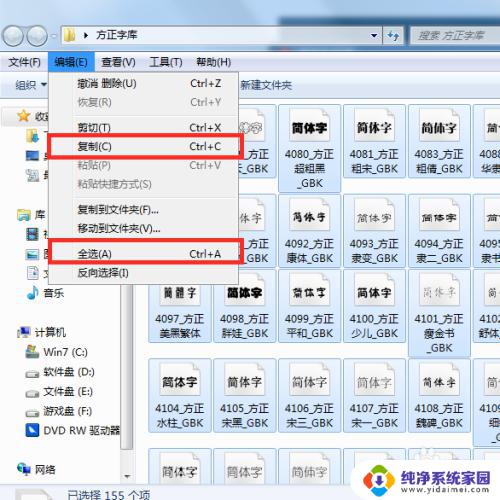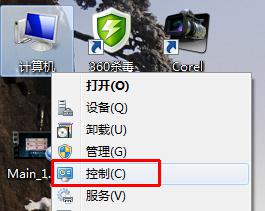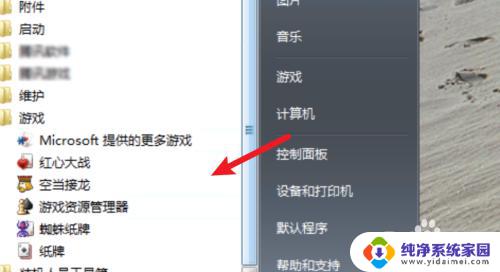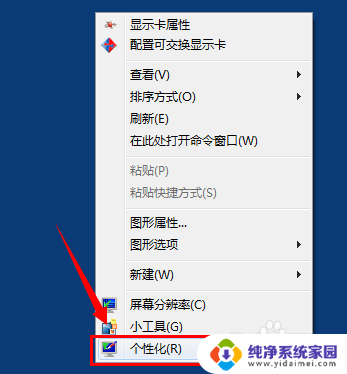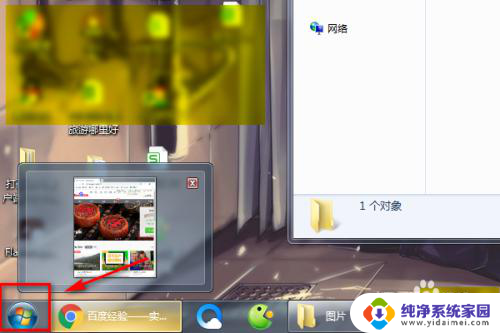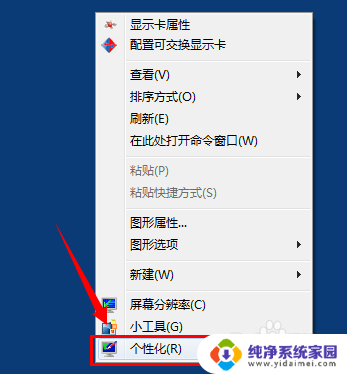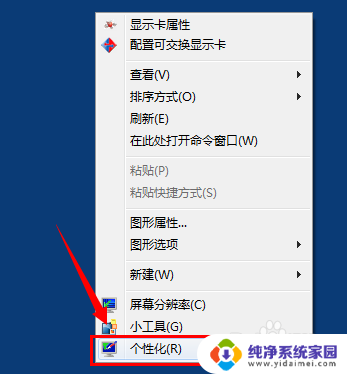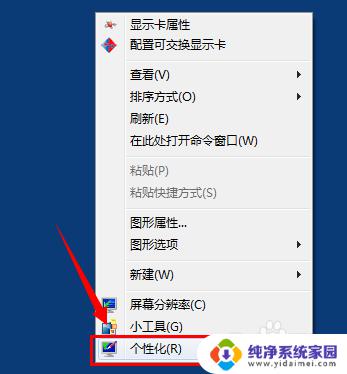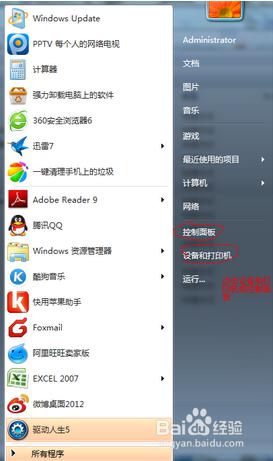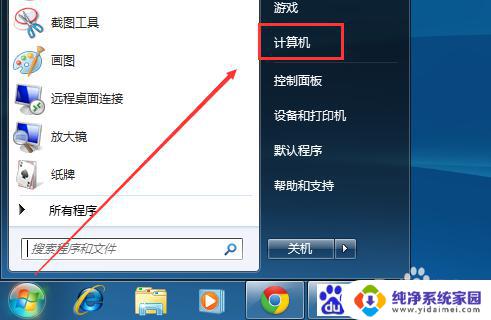win7如何添加字体 电脑怎样添加字体库
更新时间:2023-06-12 12:48:46作者:yang
win7如何添加字体,Win7作为一款经典的操作系统,虽然自带字体不少,但有些时候我们需要添加一些独特的字体,以满足特定的需求,那么如何在Win7电脑上添加字体库呢?实际上添加字体的方法非常简单,只需要几个步骤即可完成。下面我们就来一起看看。
具体步骤:
1.先从网上下载自己喜欢的字库,解压打开后全选、复制。
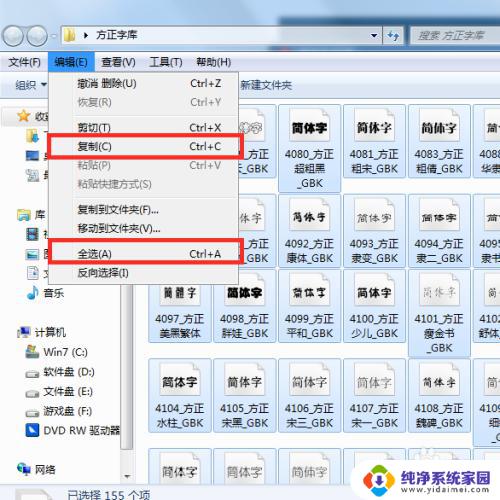
2.点击电脑的“开始”,选择“控制面板”。
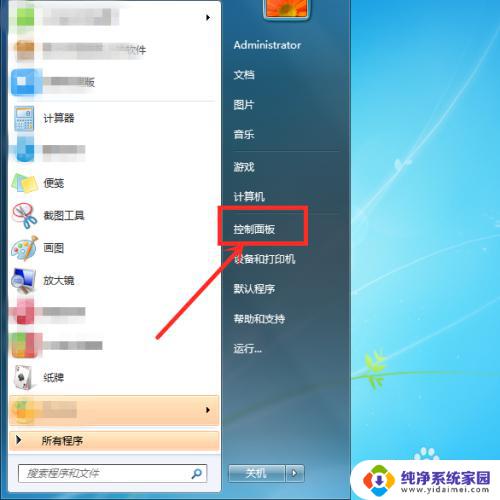
3.进入控制面板选择“外观和个性化”。
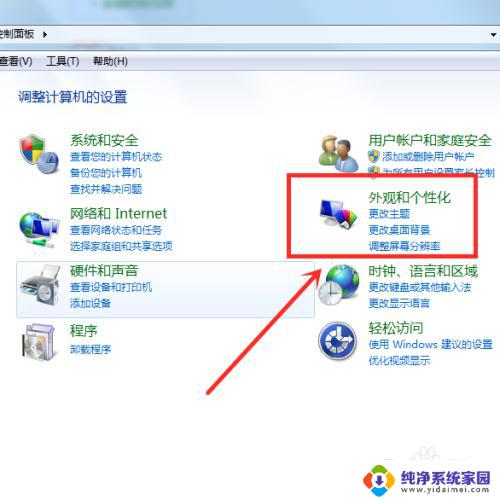
4.在外观和个性化里面选择“字体”。
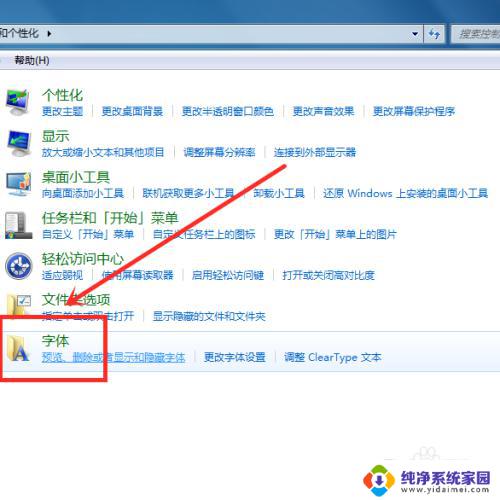
5.进入字体文件夹,打开编辑里面的粘贴。就完成了添加字体。

6.好啦,到这里字体就添加完毕了。希望能够帮到各位亲。赶紧体验一下新的字体吧。
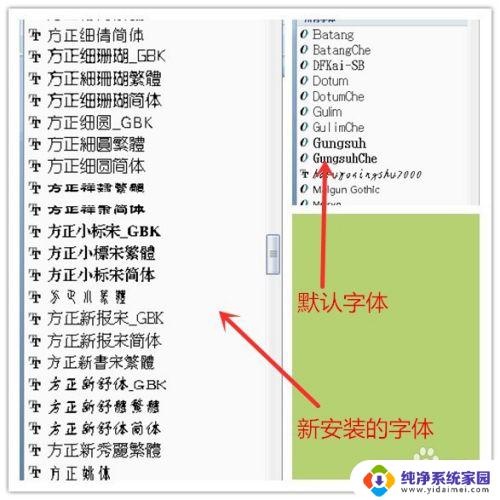
以上是添加字体到win7的所有步骤,如有不清楚的地方,可以参考小编的指南进行操作,希望这些步骤能对您有所帮助。